تحويل DjVu إلى PDF
في كثير من الأحيان ، قد يجد المستخدمون الذين اعتادوا على التعامل مع المستندات النصية على جهاز كمبيوتر أو أي أجهزة إلكترونية أخرى أن الكتاب أو المستند متاحان فقط بتنسيق DjVu ، ولا تستطيع جميع الأجهزة قراءة هذا التنسيق ، ولا تكون برامج الفتح دائمًا سوف تجد.
محتوى
كيفية تحويل DjVu إلى PDF
هناك العديد من المحولات المختلفة التي يمكن أن تساعد المستخدم على تحويل DjVu إلى التنسيق الأكثر شيوعًا لتمثيل البيانات النصية - PDF. تكمن المشكلة في أن الكثير منها لا يساعد أو يؤدي الإجراء المطلوب إلا في ظل ظروف معينة وفقدان أقصى للبيانات. ولكن هناك العديد من الطرق التي تم تقديرها من قبل العديد من المستخدمين.
انظر أيضا: برامج لقراءة ملفات DjVu
الطريقة 1: محول المستندات العالمي
محول UDC هو البرنامج الأكثر شيوعًا لتحويل مستند من تنسيق إلى آخر. مع مساعدته يمكنك بسرعة تحويل ديجيفو إلى PDF.
قم بتنزيل Universal Document Converter من الموقع الرسمي
- الخطوة الأولى هي تنزيل وتثبيت المحول ، فتح المستند نفسه ، الذي تحتاج إلى تحويله ، في أي برنامج يمنحك القدرة على عرض DjVu ، على سبيل المثال ، WinDjView .
- الآن انتقل إلى البند "ملف" - "طباعة ..." . يمكنك أيضًا القيام بذلك بالنقر فوق "Ctrl + P" .
- في نافذة الطباعة ، تأكد من تعيين الطابعة على "Universal Document Converter" ، وانقر فوق الزر "خصائص" .
- في خصائص ، يجب عليك تحديد تنسيق الإخراج الذي نحتاجه - PDF.
- يمكنك النقر فوق الزر "طباعة" واختيار موقع لحفظ مستند جديد.
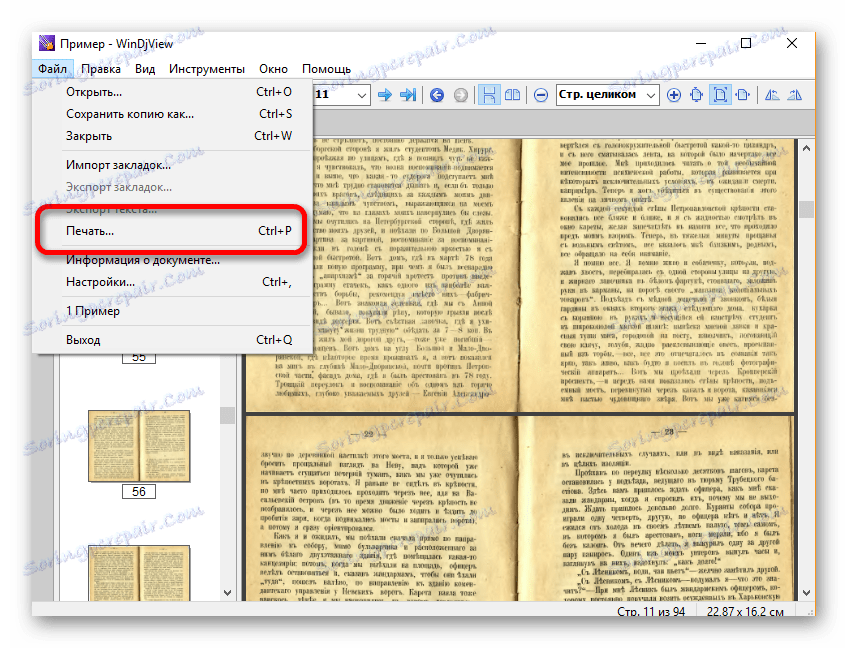
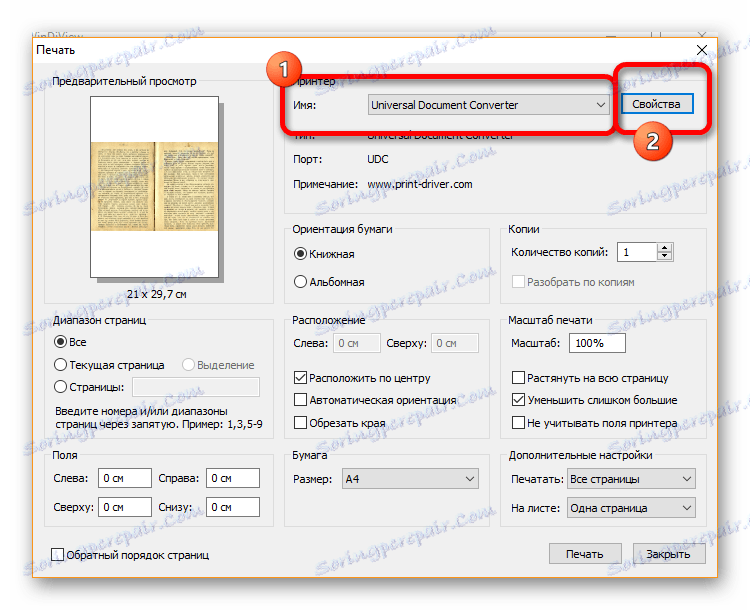
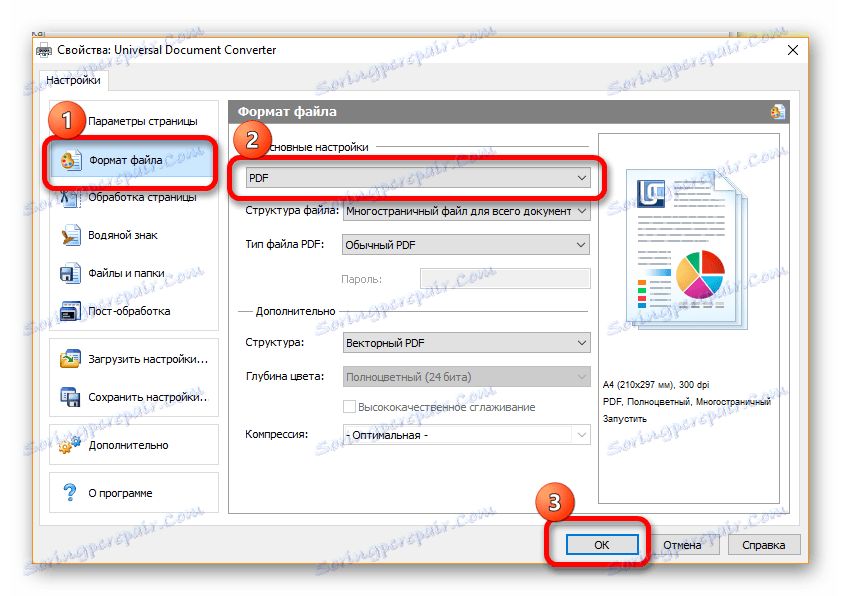
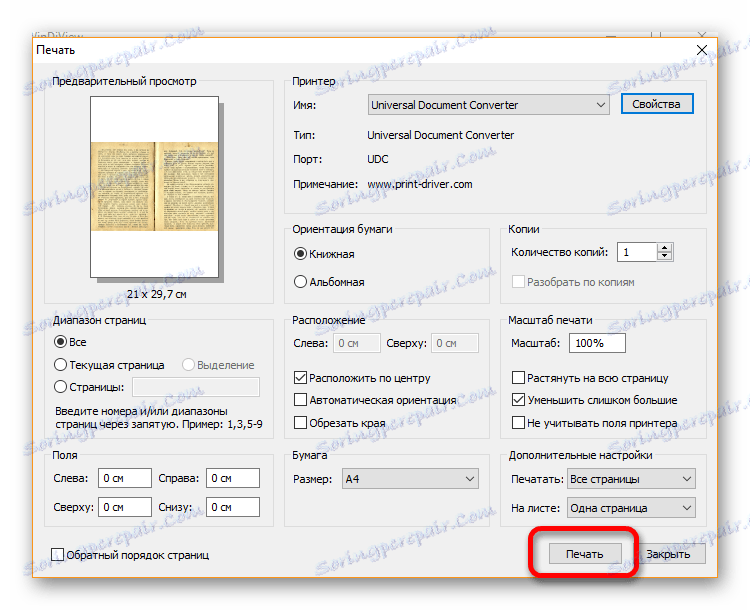
يستغرق تحويل ملف من خلال UDC وقتًا أطول قليلاً من المحولات الأخرى ، ولكن هنا يمكنك تحديد معلمات إضافية وخصائص مخرجات مختلفة.
الطريقة 2: طابعة Adobe Reader
البرنامج أدوبي ريدر الذي يسمح لك بمشاهدة مستندات PDF ، سيساعد أيضًا في تحويل ملف DjVu إلى هذا التنسيق. يتم ذلك بنفس الطريقة كما في الطريقة الأولى ، فقط أسرع قليلاً. الشيء الرئيسي هو أن الإصدار Pro من البرنامج مثبت على الكمبيوتر.
- بعد فتح المستند ، تحتاج إلى القيام بنفس النقطة المشار إليها في الطريقة الأولى: بدء طباعة المستند من خلال البرنامج.
- الآن تحتاج إلى تحديد Adobe PDF من قائمة الطابعات.
- بعد ذلك ، انقر فوق الزر "طباعة" واحفظ المستند على الكمبيوتر.
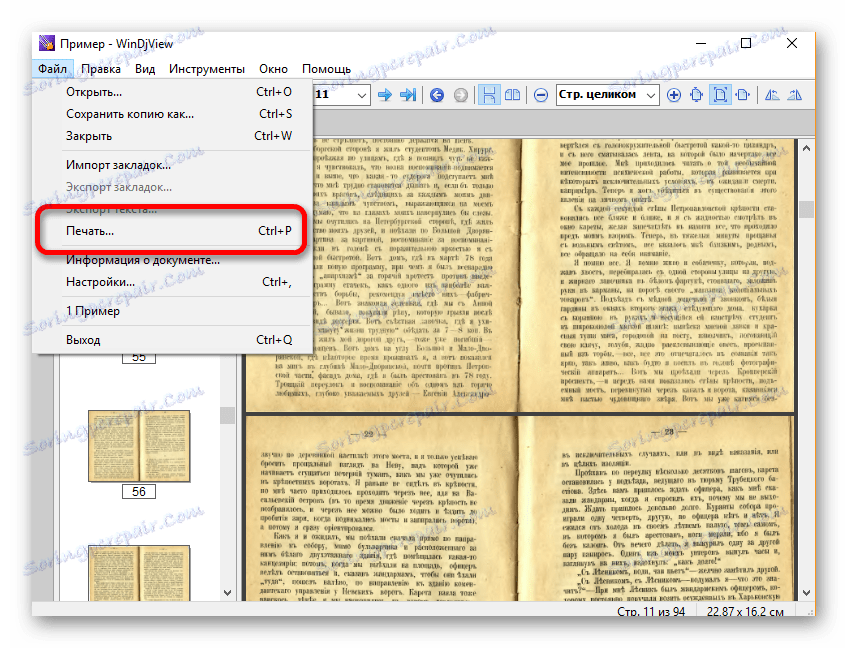
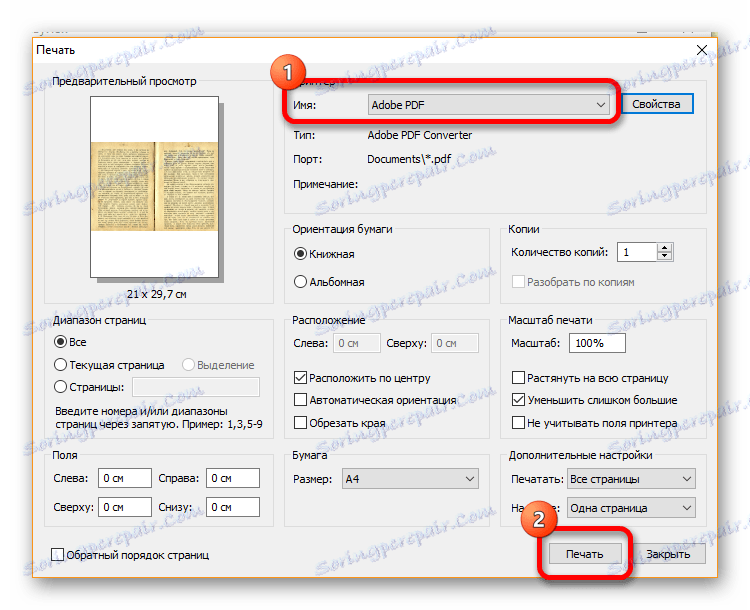
يتم تنفيذ جميع الطرق الأخرى التي سيتم ذكرها في المقالة بنفس الخوارزمية ، ولكن لا يزال من المفيد تفكيكها لفهم ما يمثله كل برنامج.
الطريقة الثالثة: Bullzip PDF Printer
محول آخر ، يشبه إلى حد ما UDC ، ولكنه يساعد على تحويل المستندات إلى تنسيق واحد فقط - PDF. لا يحتوي البرنامج على الكثير من الإعدادات ، يمكنك تحديد فقط تلك التي تم تثبيتها كمعيار قياسي. لكن المحول لديه إضافة كبيرة واحدة: حجم المستند نتيجة لذلك بالكاد يتغير ، وتبقى الجودة في أفضل مستوى.
تحميل Bullzip PDF Printer من الموقع الرسمي
- أولا وقبل كل شيء ، تحتاج إلى تثبيت البرنامج لتحويل وفتح المستند في تطبيق يسمح لك بقراءة ملفات DjVu ، انقر فوق "ملف" - "طباعة ..." .
- الآن في قائمة الطابعات تحتاج إلى تحديد العنصر "Bullzip PDF Printer" .
- بالنقر فوق الزر "طباعة" يقوم المستخدم باستدعاء نافذة جديدة حيث تحتاج إلى تحديد موقع الحفظ.
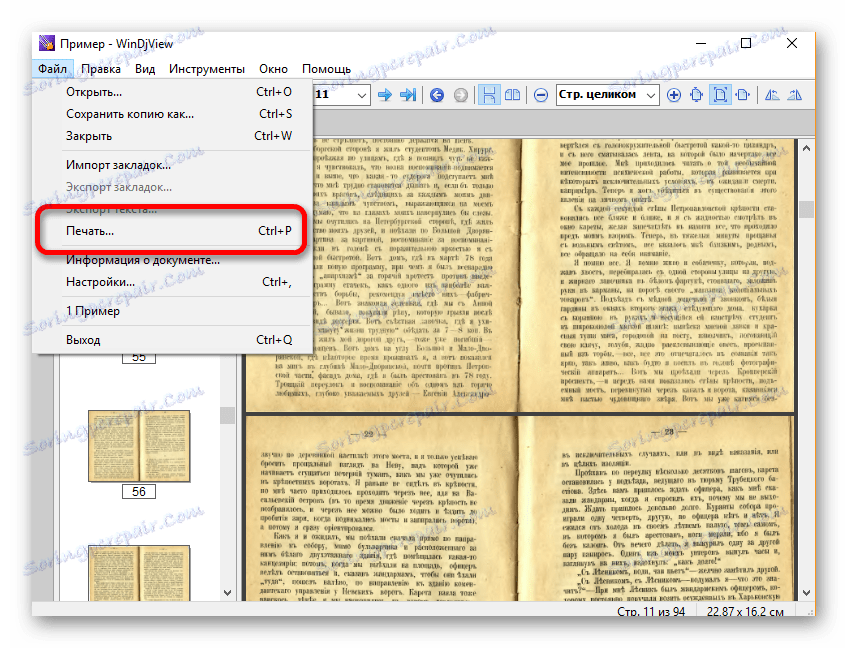
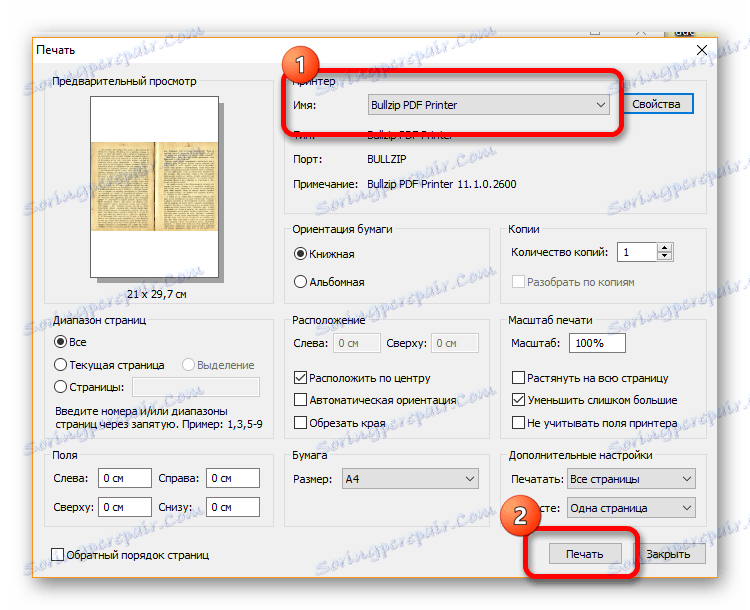
الطريقة الرابعة: طباعة Microsoft
تستخدم الطريقة الأخيرة طابعة قياسية من Microsoft ، مثبت مسبقًا على النظام. يمكن استخدامه عندما يتم تحويل المستند بسرعة إلى تنسيق PDF بدون أي إعدادات عميقة.
الطابعة القياسية تشبه إلى حد بعيد برنامج طابعة PDF Bullzip ، وهذا هو السبب في أن خوارزمية الإجراءات هي نفسها ، تحتاج فقط إلى تحديد "Microsoft Print to PDF" في قائمة الطابعات. 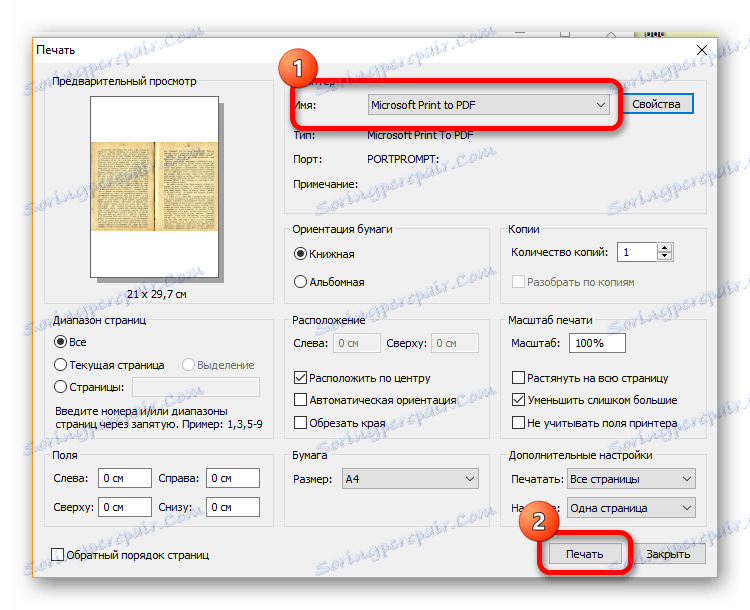
اقرأ أيضا: قم بتحويل ملف DjVu إلى مستندات DOC و DOCX
فيما يلي بعض الطرق لتحويل ملف DjVu بسرعة إلى PDF. إذا كنت تعرف أي برامج وأدوات أخرى ، فاكتب عنها في التعليقات حتى نتمكن نحن والمستخدمين الآخرين من تقييمها أيضًا.
